Exécution d'un rangement RF assistée pour plusieurs ID
Pour effectuer un rangement RF assistée pour plusieurs ID, procédez comme suit :
-
Dans le menu Rangement du terminal RF, sélectionnez Rgt multi-pal. L'écran Rgt multi-pal (MPP0) s'affiche.
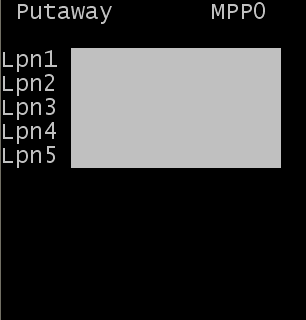
-
Numérisez ou saisissez les informations dans les champs ci-après. Vous pouvez gérer jusqu'à 5 numéros de palette simultanément :
- IDP1
- Premier numéro de palette à ranger.
- IDP2
- Deuxième numéro de palette à ranger.
- IDP3
- Troisième numéro de palette à ranger.
- IDP4
- Quatrième numéro de palette à ranger.
- IDP5
- Cinquième numéro de palette à ranger.
-
Remarque
Vous pouvez aisément modifier cet écran en fonction du nombre de palettes qu'un opérateur peut ranger. Par exemple, si le nombre maximal de palettes à déplacer à un moment donné est égal à 2, modifiez l'écran MPP0 de façon à masquer les champs IDP3, IDP4 et IDP5. Cette opération limite le nombre de champs affichés et réduit le nombre de frappes clavier requises pour démarrer le processus de rangement. Pour plus d'informations sur la modification des écrans RF, reportez-vous au manuel Guide de l'administrateur.
- Empl.
- Emplacement d'origine de l'article à déplacer (par défaut, l'écran RF standard suppose que le produit doit être rangé à partir de l'emplacement ATTENTE).
-
Remarque
Le rangement multi-palette n'autorise pas les palettes rainbow.
Les autres champs affichables dans cet écran sont les suivants :
-
Après avoir entré tous les ID à ranger, appuyez sur Entrée. L'écran MPP2 s'affiche en présentant les numéros de palette numérisés et les emplacements de rangement proposés.
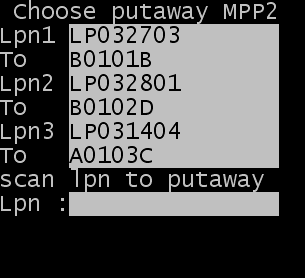
-
Pour renseigner l'écran Rgt - multi-pal, effectuez l'une des opérations suivantes :
- Numérisez le premier numéro de palette à ranger. L'écran MPP3 s'affiche pour vous permettre de confirmer le rangement de ce numéro de palette dans le nouvel emplacement.
- Laissez le champ IDP vide, puis appuyez sur Entrée. Le système affiche l'écran de confirmation MPP3 pour le premier numéro de palette en fonction de l'ordre des emplacements.
-
Pour valider la transaction de rangement, confirmez l'emplacement de destination (A).
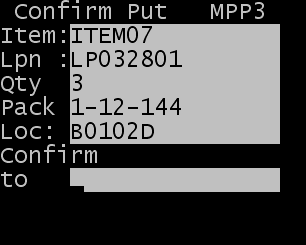 Remarque
RemarqueLe cas échéant, vous pouvez remplacer l'emplacement proposé par l'emplacement de votre choix.
- Après avoir effectué le rangement de la palette sélectionnée, vous revenez à l'écran MPP2 afin de choisir la prochaine palette à ranger.